Chrome谷歌浏览器的网上应用商店打不开如何解决
我们在谷歌浏览器上想要打开谷歌的网上应用商店,发现打不开,该怎么办呢?今天就跟大家介绍一下Chrome谷歌浏览器的网上应用商店打不开的具体解决方法。
1. 首先打开电脑上的谷歌浏览器,然后进入百度页面,输入谷歌访问助手,在结果中,点击谷歌访问助手进行下载

2. 然后但回到谷歌浏览器页面,点击右上角的三竖点图标
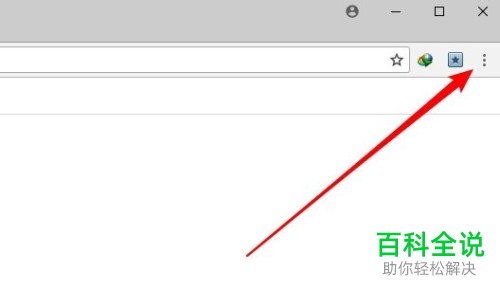
3. 在打开的菜单中,依次点击更多工具---扩展程序选项
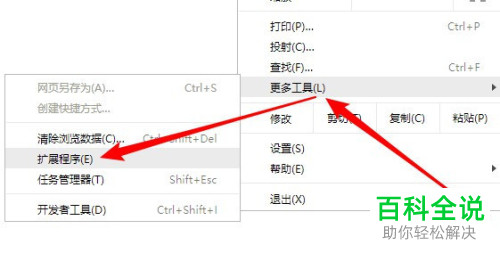
4. 如图,在打开的窗口中,将右上方开发者模式右侧的开关打开
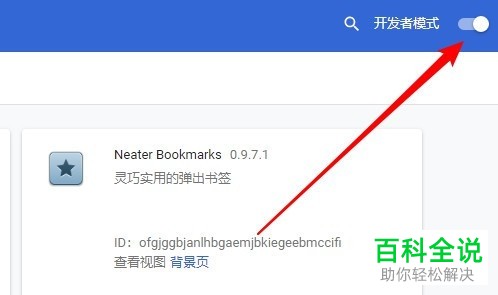
5. 然后将刚才下载的谷歌访问助手拖动到谷歌浏览器的窗口中,然后在弹出的询问窗口中,点击添加扩展程序按钮
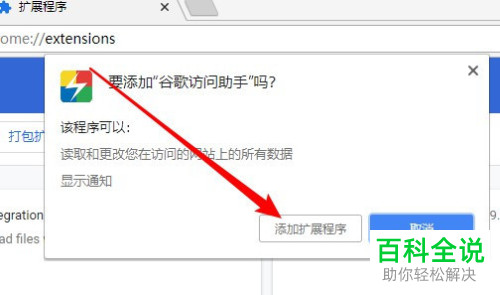
6. 扩展程序添加之后,我们再次打开网上应用商店的快捷链接,如图,就可以打开网上应用商店了。
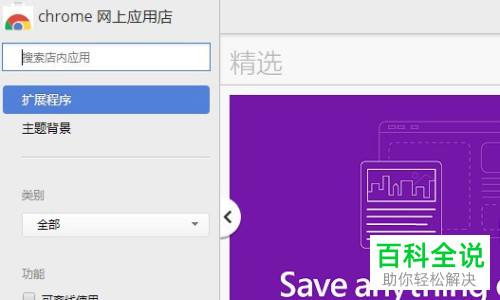
以上就是Chrome谷歌浏览器的网上应用商店打不开的具体解决方法。
赞 (0)
